こちらのガイドではCopyTrans Contactsを使ってiCloudのメモをパソコンにバックアップする方法をご紹介しています。
Appleの提供する従来のツールではiCloudのアカウント上にあるメモをエクスポートしたりバックアップすることはできません。CopyTrans Contactsを使うとiCloudのメモを簡単にPCに転送できます。方法はこちら:
-
CopyTrans Contactsをこちらからダウンロード:
iCloudのメモをパソコンにバックアップ -
CopyTrans Contactsをインストールします。詳細はインストールガイドをご覧ください。
-
「もっと見る」>「クラウドの設定」をクリックします。
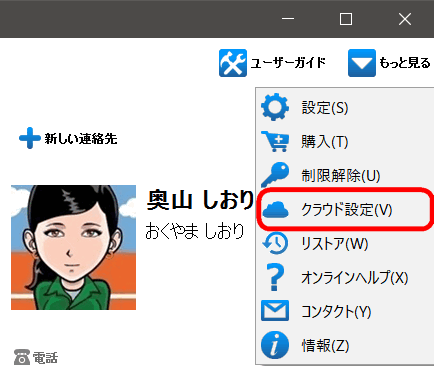
-
iCloudアカウントを追加します。詳細はiCloudアカウントに接続する方法をご覧ください。

-
メイン画面の左側にあるメモアイコンをクリックすると、全てのメモが表示されます。iCloudメモの横には雲アイコンが表示されます。 パソコンにバックアップしたいiCloudのメモを選択し「選択した項目をエクスポート」ボタンをクリックしてください。
-
iCloudのメモを保存したい場所をパソコン上から選び「OK」をクリックしてください。
-
iCloudのメモがパソコンにHTML形式でバックアップされます。CopyTrans Contacts v1.600よりiCloudメモにある添付ファイル(写真、動画、手書きやGIF)もバックアップできるようになります。
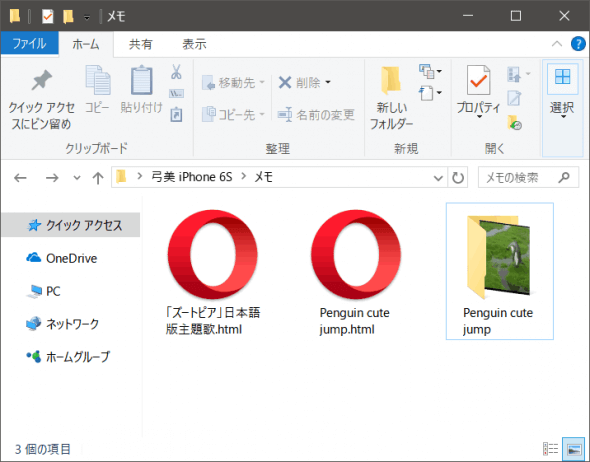
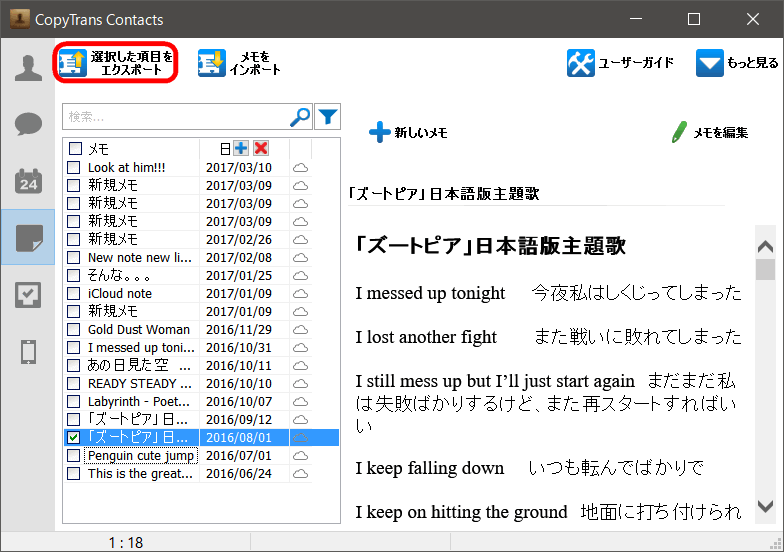
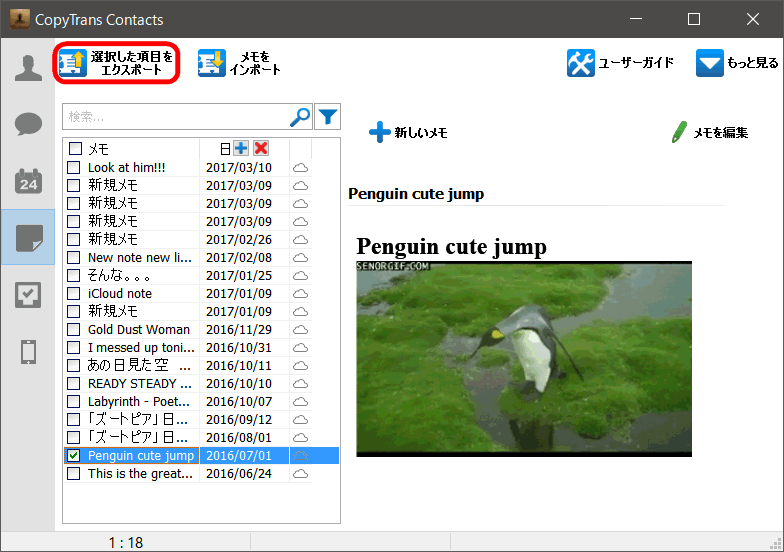
これがiCloudのメモを簡単にパソコンにバックアップする方法です。